
Věděli jste, že AirPods lze použít jako naslouchátka? Díky praktické a málo známé funkci usnadnění nazvané „Live Listen“ můžete AirPods používat jako naslouchací pomůcky ke zvýšení hlasitosti zvuků kolem vás.
Apple AirPods se okamžitě staly nejprodávanějšími bezdrátovými sluchátky na světě, jsou velmi populární a často je vídáte v každodenním životě (můžete si pár chytit sami na Amazonu). Mohli byste se projít po ulici a pravděpodobně byste viděli několik lidí, kteří je nosí, aby poslouchali hudbu, podcasty, mluvili po telefonu nebo komunikovali se Siri. Jejich pohodlí a integraci do ekosystému Apple je těžké překonat, protože bezproblémová konektivita, kterou přináší na stůl mezi zařízeními Apple, je to, co dělá tyto sluchátka výjimečnými. Poslouchání hudby a zvuku však není to jediné, co AirPods umí, a v rukávu mají i další opravdu zajímavé triky a funkce Live Listen fungující jako sluchadla je jen jedním z nich.
Pokud jste si chtěli tuto funkci sami vyzkoušet se svým párem AirPods nebo AirPods Pro, jste na správném místě. V tomto článku budeme diskutovat o tom, jak používat vaše AirPods jako sluchadla pomocí funkce Live Listen, která je integrována do vašeho zařízení Apple. Bez dalšího zdržování se pojďme podívat na postup.
Jak používat AirPods jako naslouchátka pomocí živého poslechu
Funkce Live Listen v iOS je možnost, kterou lze zapnout a vypnout přímo z Ovládacího centra. Tato šikovná možnost však není ve výchozím nastavení okamžitě dostupná, a proto je nutné ji nejprve přidat do Ovládacího centra. Jednoduše postupujte podle následujících kroků a přidejte tuto funkci do svého iPhonu nebo iPadu synchronizovaného s AirPods:
- Otevřete aplikaci Nastavení, posuňte se o kousek dolů a klepněte na „Ovládací centrum“.
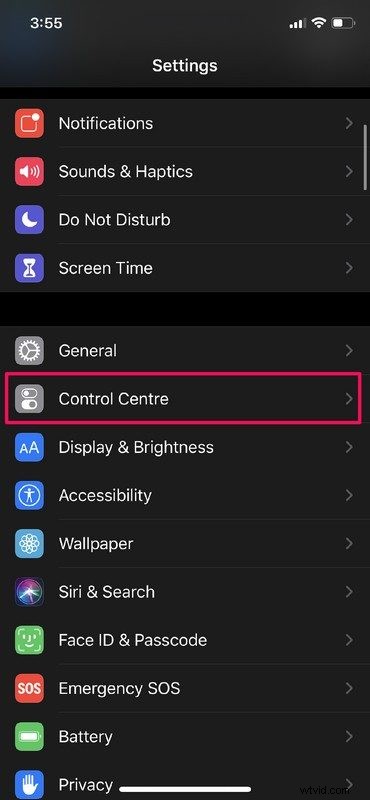
- Nyní klepněte na „Přizpůsobit ovládací prvky“ a přejděte do vyhrazené nabídky, která umožňuje přidávat a odebírat ovládací prvky.
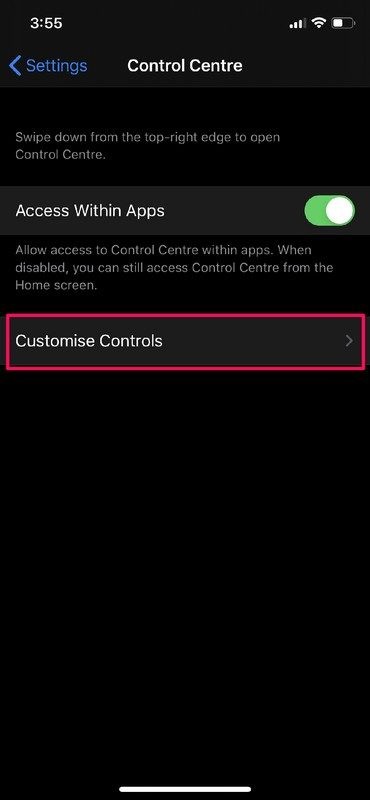
- Posuňte se trochu dolů a všimnete si možnosti nazvané „Slyšení“ s ikonou ucha. Jednoduše klepněte na ikonu „+“ hned vedle a přidejte Live Listen do Ovládacího centra.

- Pokud používáte iPhone X nebo novější, přejděte do Ovládacího centra přejetím prstem dolů z pravého horního okraje obrazovky. Pokud používáte něco staršího, přejděte k němu přejetím prstem nahoru ze spodní části obrazovky. Nyní si všimnete ikony Live Listen ve spodní části, jak je znázorněno na snímku obrazovky níže. Jednoduše klepněte na ikonu „ucho“.
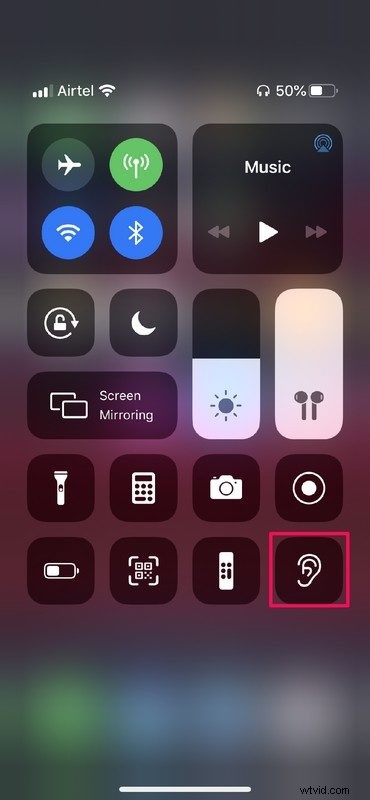
- Ujistěte se, že jsou vaše AirPods připojeny k vašemu zařízení, a klepnutím na „Live Listen“ funkci zapněte.
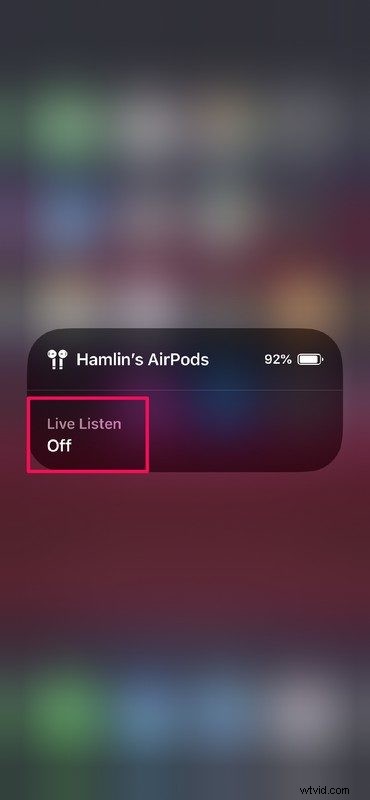
- Jakmile je Live Listen zapnutý, můžete mít pocit, že okolní hluk je zesílen a zpočátku vás to může rozhodit, zvláště pokud jste v hlučném prostředí, protože zvyšuje okolní hlasitost.
- Funkci živého poslechu můžete kdykoli vypnout opětovným klepnutím na „Live Listen“ v Ovládacím centru na iPhonu nebo iPadu.
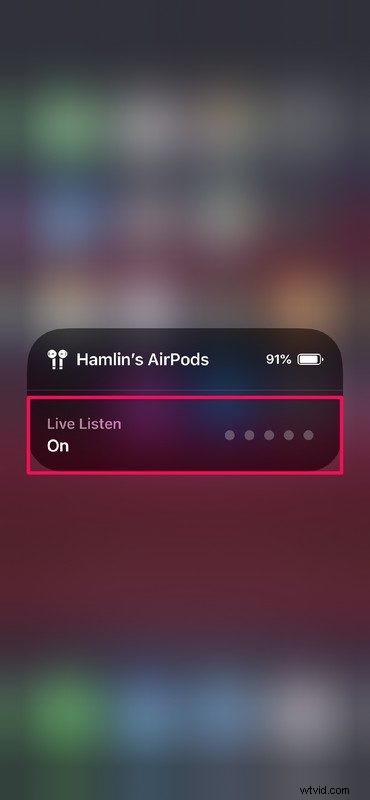
To je vše, nyní můžete mít pocit, že máte super sluchové schopnosti pouhým nošením AirPods nebo AirPods Pro.
Jedná se v podstatě o funkci usnadnění, která využívá mikrofon vašeho zařízení k poslechu prostředí a odesílá zesílený zvuk do vašich AirPods. Pokud má tedy uživatel potíže se slyšením lidí nebo určitých věcí, jednoduše umístěte svůj iPhone vedle čehokoli, co chcete slyšet, abyste mohli poslouchat zesílený zvuk prostřednictvím bezdrátových sluchátek z celé místnosti.
S tím vším, co bylo řečeno, Apple poukázal na to, že AirPods se v žádném případě nesnaží nahradit sluchadla, a doporučil uživatelům, aby se poradili s lékařem, pokud mají vážné potíže se sluchem. I když tedy tato funkce může být užitečná a má mnoho aplikací, neočekávejte, že bude zastupovat speciální naslouchací zařízení.
Pokud používáte tuto funkci Live Listen na AirPods Pro, budete si chtít být jisti, že jste již prošli testem AirPods Pro fit, abyste zajistili co nejlepší fyzické přizpůsobení. AirPods Pro mají další jedinečné a zajímavé funkce, které standardní AirPods nemají, včetně potlačení hluku a režimů průhlednosti, zatímco většina standardních funkcí AirPods existuje u modelů Pro i standardních, jako je použití Siri, úprava hudby a zvuku nebo tento Live Listen. funkce.
Technicky vzato, tato funkce ve skutečnosti existuje od roku 2014, což umožnilo iPhonu a iPadu fungovat jako vzdálené mikrofony pro sluchadla kompatibilní s MFi, ale tato funkce byla pro AirPods zpřístupněna mnohem nedávno.
Co si myslíte o funkci usnadnění přístupu Live Listen od Apple? Opravdu vidíte, že tuto funkci používáte s nějakým účelem, nebo jste si jen chtěli vyzkoušet a slyšet, jak to zní? Dejte nám vědět své myšlenky a názory v sekci komentářů níže a nezapomeňte si také procházet další články o AirPods.
